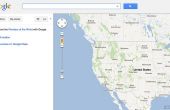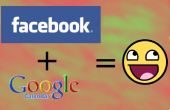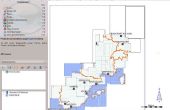Paso 4: Asignación de la ruta.
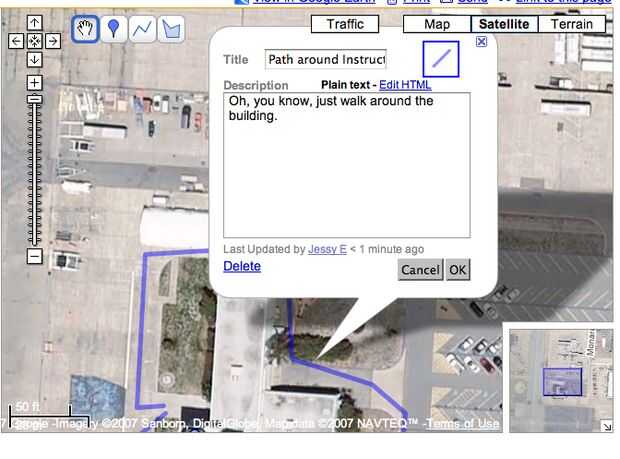
Una vez haya encontrado la posición correcta, puede acercarse por doble clic en la zona o utilizando la barra de aumento a la izquierda. Tiendo a usar tanto. : P
Yo prefiero usar la vista de modo "Híbrido" que parece haber sido renombrado "Satélite" - esto te mostrará las calles y una foto del paisaje. Esto facilita ver las aceras y similares.
Ahora que usted está cerca de volver a la pestaña "Mis mapas" y encontrar su punto de partida. Selecciona la entrada de un edificio o monumento. Haga clic en la herramienta de línea - es el tercero desde la izquierda.
Haga clic para iniciar la línea y haga clic para continuar la línea - sólo líneas rectas son posibles, así que a veces usted tendrá que hacer un montón de pequeñas líneas a la vuelta de una esquina. Haga doble clic para terminar la línea. Cuando haya terminado, un cuadro pop-up y le nombre a la ruta de acceso y escriba una descripción. También puede modificar el color y el grosor de la línea haciendo clic en el icono de la línea en la esquina superior derecha. Esto es útil para documentar la ruta de acceso que no sigue el mismo camino a y desde el punto de partida y. : D
Ahora usted querrá añadir marcadores de inicio y lugares de interés y tal vez algunas fotos!